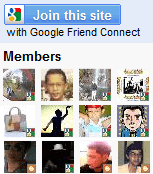Selain bisa mengropping foto, anda juga bisa merotasi iamge atau objek pada Macromedia Freehand. Caranya juga sangat praktis. Berikut langkah demi langkahnya.
Pertama silahkan masuk ke Windows Eksplorer pada komputer atau laptop anda. Lalu cari dan klik gambar atau file image yang nantinya ingin anda rotasi. Contohnya seperti gambar dibawah ini.
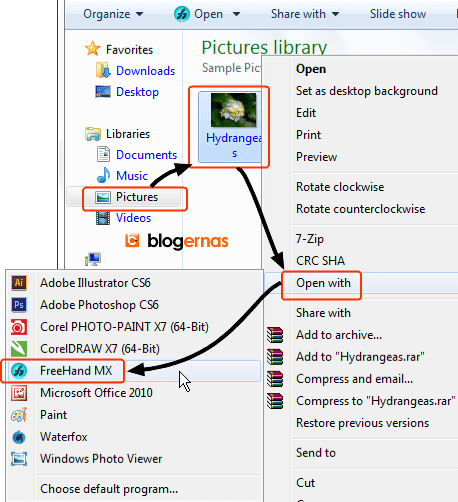
Nah carilah dimana lokasi foto anda berada lalu klik kanan foto tersebut. Pilih Open with dan klik program Macromedia FreeHand MX. Jika bagi anda ikon Freehandnya tidak muncul, maka klik dulu Choose default program. Lalu lihat ikonnya pada jendela yang terbuka. Jika disana juga tidak ada, maka carilah di program files pada Windows anda. Jika masih tidak ada, jangan-jangan pada komputer anda belum terinstall program Macromedia Freehand. Karena itu silahkan install dulu. Setelah itu baru kembali lagi kesini.
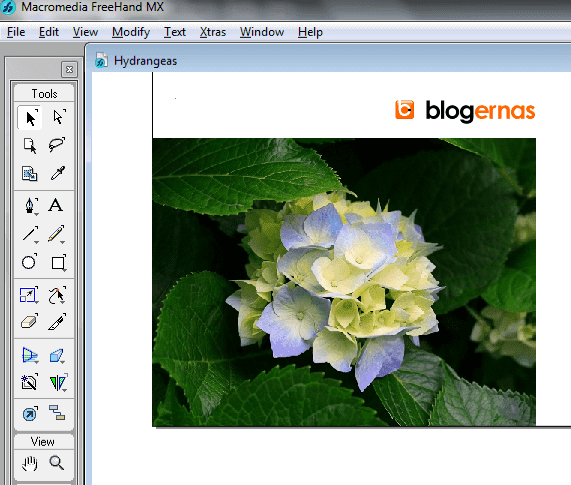
Nah beginilah contohnya gambaryang sudah terbuka di halaman kerja Freehand. Untuk melakukan rotasi terhadap image ini, sekarang kliklah gambar diatas 2 kali, sehingga tampilannya akan menjadi seperti ini.
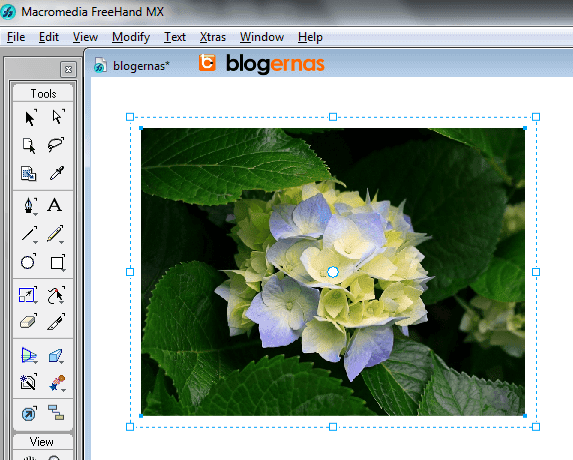
Tampak di sekeliling objek muncul garis putus-putus dengan kotak editor pada setiap sudut dan tengah sisinya. Kemudian dekatkanlah kursor pointer anda pada kotak pada salah satu sudutnya. Contohnya seperti gambar dibawah ini.
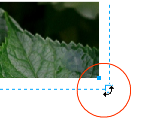 Terlihat bentuk kursor berubah menjadi tanda panah melengkung bolak-balik. Itu tandanya image diatas sudah bisa diputar atau dirotasi. Untuk melakukannya, klik tarik (drag) kekiri atau kekanan tanpa melepaskannya, sehingga objeknya menjadi berputar seperti ini.
Terlihat bentuk kursor berubah menjadi tanda panah melengkung bolak-balik. Itu tandanya image diatas sudah bisa diputar atau dirotasi. Untuk melakukannya, klik tarik (drag) kekiri atau kekanan tanpa melepaskannya, sehingga objeknya menjadi berputar seperti ini.
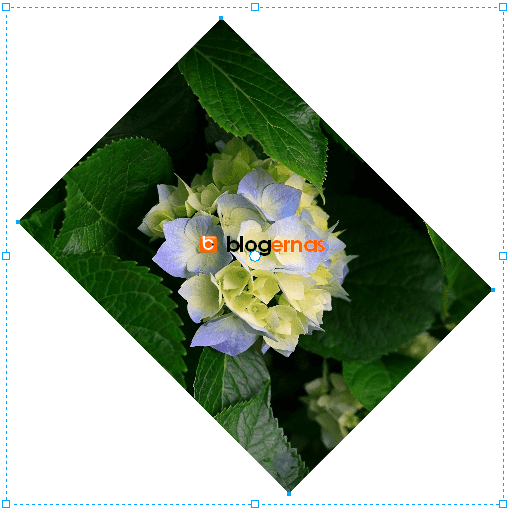
Setelah yakin dengan posisi kemiringan yang anda inginkan, baru lepaskan klik mousenya.
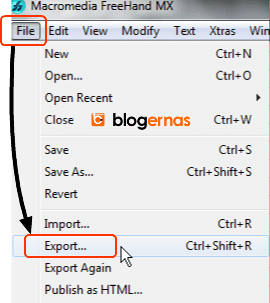
Selanjutnya anda tinggal simpan hasil kerja ini dengan cara mengklik menu File dan lanjutkan ke Export, sehingga terbuka jendela penyimpanan seperti ini.
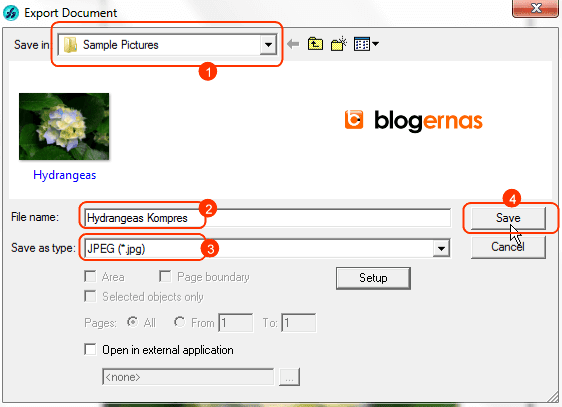
No. 1 = Tentukan dimana letak gambar ini ingin anda simpan.
No. 2 = Gantilah nanamnya sesuai keinginan anda.
No. 3 = Pastikan ekstensinya sama dengan ekstensi file aslinya
No 4 = Baru klik tombol Save untuk penyimpanan
Sampai disini berarti selesai sudah tugas saya untuk menulis tutorial ini. Selanjutnya anda juga bisa melirik topik lain yang sangat spesifik dan relevan dengan kualitas foto atau gambar hasil editan anda: Agar Foto Editan FreeHand MX Menjadi Tajam & Jernih
Pertama silahkan masuk ke Windows Eksplorer pada komputer atau laptop anda. Lalu cari dan klik gambar atau file image yang nantinya ingin anda rotasi. Contohnya seperti gambar dibawah ini.
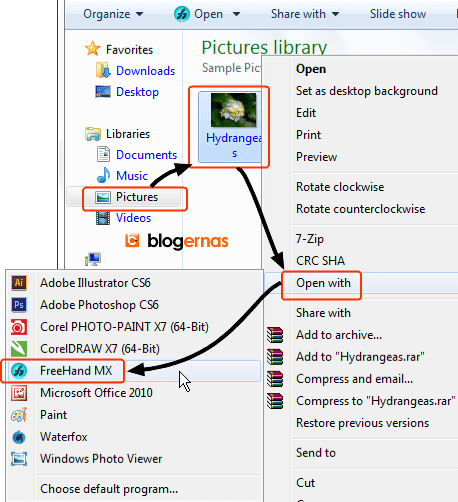
Nah carilah dimana lokasi foto anda berada lalu klik kanan foto tersebut. Pilih Open with dan klik program Macromedia FreeHand MX. Jika bagi anda ikon Freehandnya tidak muncul, maka klik dulu Choose default program. Lalu lihat ikonnya pada jendela yang terbuka. Jika disana juga tidak ada, maka carilah di program files pada Windows anda. Jika masih tidak ada, jangan-jangan pada komputer anda belum terinstall program Macromedia Freehand. Karena itu silahkan install dulu. Setelah itu baru kembali lagi kesini.
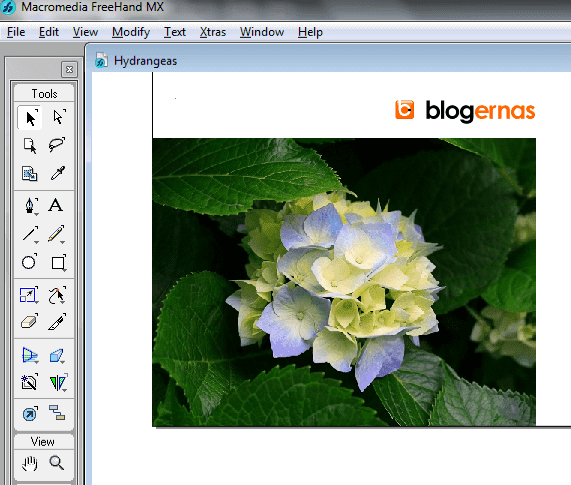
Nah beginilah contohnya gambaryang sudah terbuka di halaman kerja Freehand. Untuk melakukan rotasi terhadap image ini, sekarang kliklah gambar diatas 2 kali, sehingga tampilannya akan menjadi seperti ini.
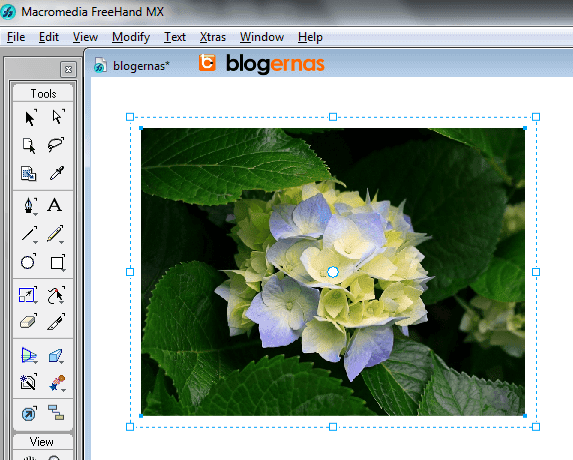
Tampak di sekeliling objek muncul garis putus-putus dengan kotak editor pada setiap sudut dan tengah sisinya. Kemudian dekatkanlah kursor pointer anda pada kotak pada salah satu sudutnya. Contohnya seperti gambar dibawah ini.
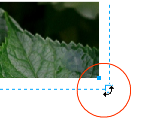
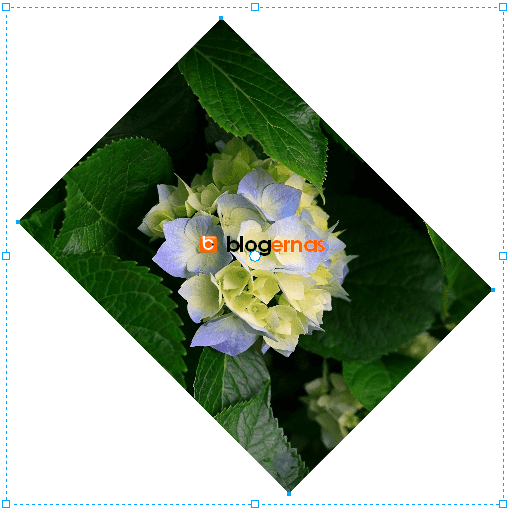
Setelah yakin dengan posisi kemiringan yang anda inginkan, baru lepaskan klik mousenya.
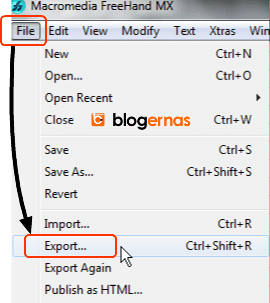
Selanjutnya anda tinggal simpan hasil kerja ini dengan cara mengklik menu File dan lanjutkan ke Export, sehingga terbuka jendela penyimpanan seperti ini.
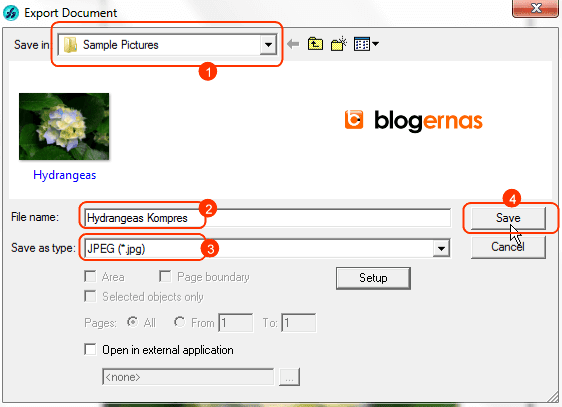
No. 1 = Tentukan dimana letak gambar ini ingin anda simpan.
No. 2 = Gantilah nanamnya sesuai keinginan anda.
No. 3 = Pastikan ekstensinya sama dengan ekstensi file aslinya
No 4 = Baru klik tombol Save untuk penyimpanan
Sampai disini berarti selesai sudah tugas saya untuk menulis tutorial ini. Selanjutnya anda juga bisa melirik topik lain yang sangat spesifik dan relevan dengan kualitas foto atau gambar hasil editan anda: Agar Foto Editan FreeHand MX Menjadi Tajam & Jernih